Чи працює ваш браузер Mozilla Firefox надто повільно? Виникають проблеми з Firefox? Хочете знову запустити Firefox як новий? Хочете відновити Firefox без повторної інсталяції? У цьому посібнику ми побачимо, як виправити всі проблеми Firefox, оновивши його.

У браузері Mozilla Firefox є вбудована функція оновлення Firefox, яка допоможе користувачам виправити проблеми Firefox без втрати даних. Оновити Firefox відновлює Firefox за умовчанням без видалення важливих даних, таких як відкриті вкладки, історія, паролі та закладки.
Однак функція "Оновити Firefox" видаляє всі встановлені розширення та дані розширення.
Коли ви виконуєте функцію оновлення Firefox, воно збереже такі дані:
- Історія перегляду
- Завантажити історію
- Закладки
- Печиво
- Відкрийте вікно та вкладки
- Автоматичне заповнення даних
- Особистий словник
Проте вправа Обновити Firefox видалить розширення, теми, дозволи на веб-сайт, налаштування панелі інструментів, додані пошукові системи, змінені налаштування, стилі користувачів, дії завантаження, сертифікат безпеки, сховище DOM, соціальні функції та налаштування плагінів.
Нижче наведено два способи оновлення браузера Firefox для вирішення всіх проблем.
Метод 1 з 2
Оновити Firefox для відновлення проблем
Крок 1. Відкрийте браузер Firefox. На сторінці нової вкладки введіть about: support, а потім натисніть клавішу Enter, щоб відкрити сторінку інформації про усунення несправностей.
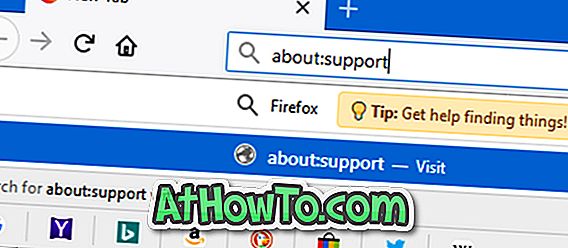
Крок 2: Тут, у розділі Firefox Firefox Tune up, натисніть кнопку Оновити Firefox .
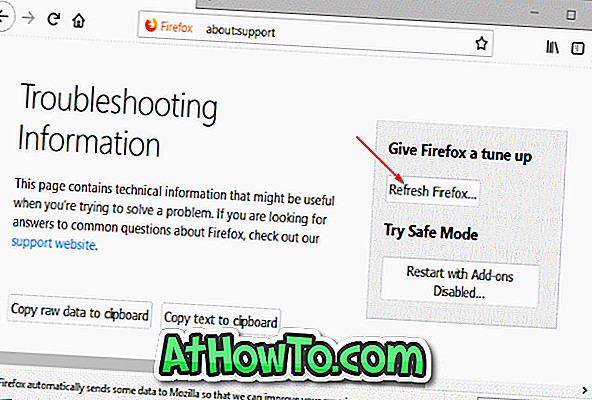
Крок 3: Коли ви побачите діалогове вікно підтвердження, натисніть кнопку Оновити кнопку Firefox, щоб розпочати роботу з оновлення. Ця робота буде завершена через кілька секунд!
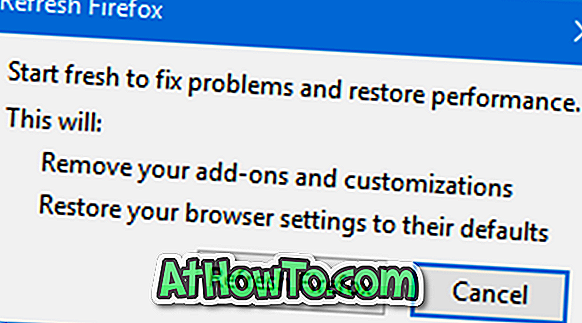
Крок 4: Після цього ви побачите наступну сторінку з Відновити всі вікна та вкладки та Відновити лише ті, які потрібно відкрити . Виберіть перший параметр, а потім клацніть Давай!
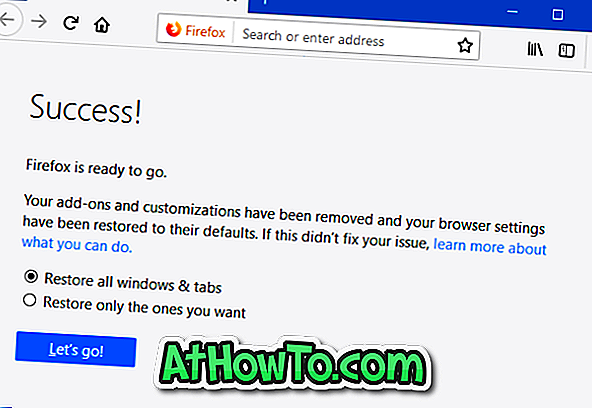
Ви успішно оновили браузер Firefox.
Метод 2 з 2
Оновіть Firefox, використовуючи опцію безпечного режиму
Крок 1. У вікні браузера Firefox клацніть піктограму меню (див. Малюнок нижче), натисніть кнопку Довідка, а потім натисніть кнопку Перезавантажити за допомогою функції вимкнення додаткових компонентів .
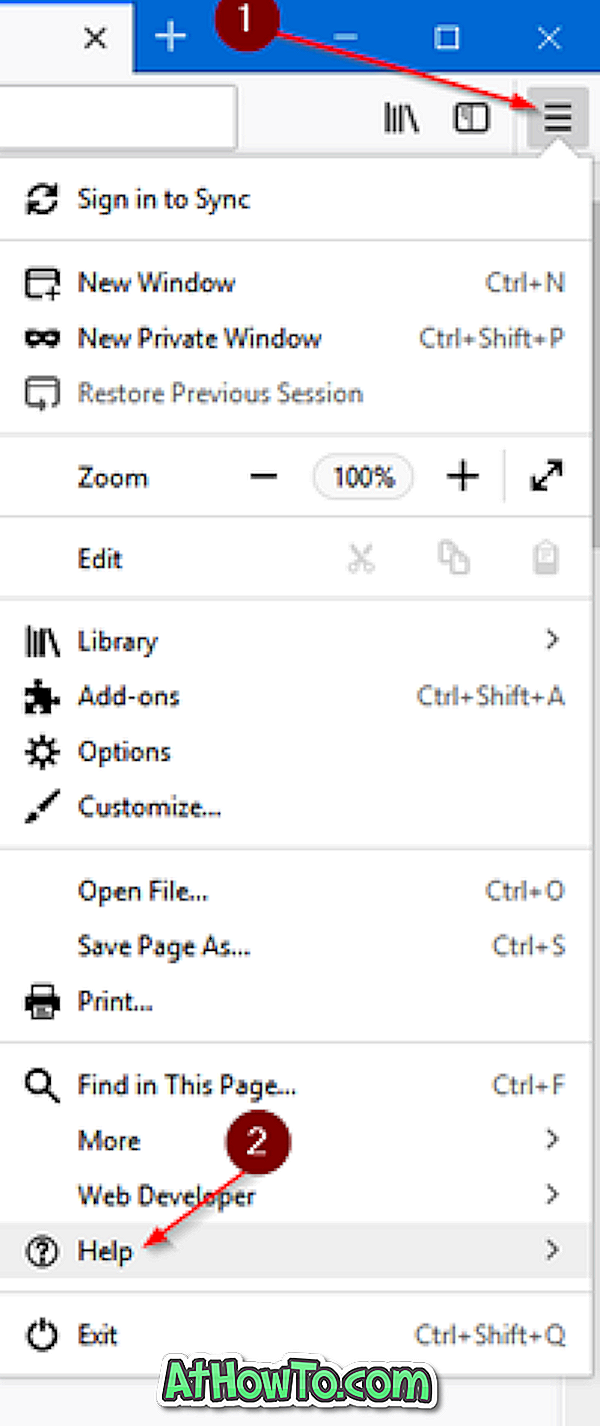
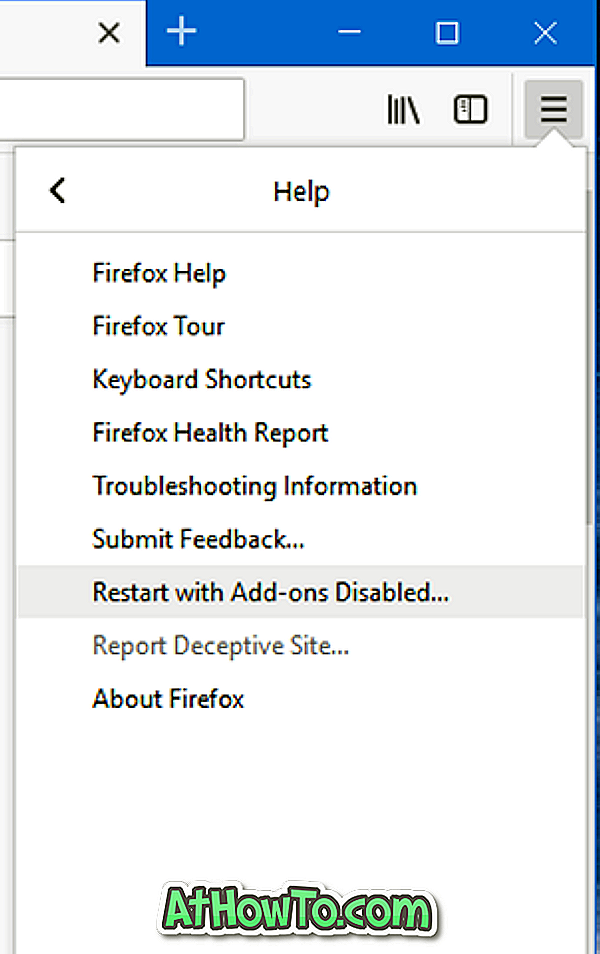
Коли ви побачите діалогове вікно підтвердження, натисніть кнопку Перезавантажити .
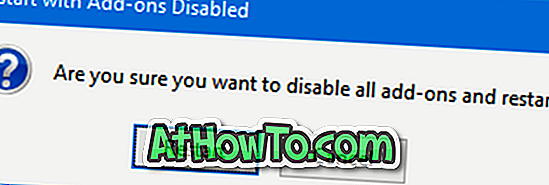
Крок 2: Браузер Firefox закриється зараз. Незабаром ви побачите наступне діалогове вікно зі списком Почати в безпечному режимі та Оновити опції Firefox . Натисніть кнопку Оновити Firefox .
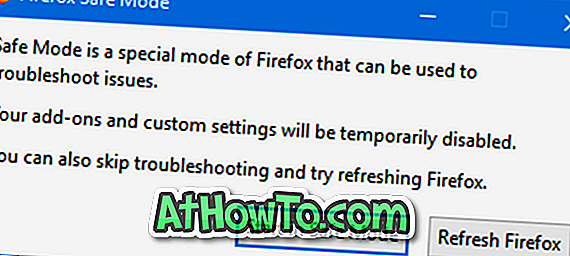
Крок 3. Коли ви отримаєте діалогове вікно підтвердження, натисніть кнопку Оновити кнопку Firefox, щоб розпочати скидання Firefox до стану за промовчанням.
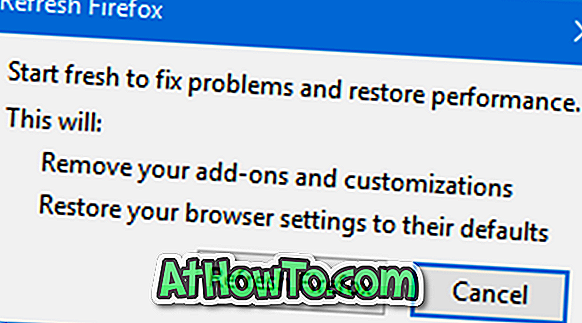
Крок 4: Після того, як ви зробите, ви побачите наступний екран, де вам потрібно просто натиснути кнопку Go go, щоб відновити всі відкриті вкладки і вікна знову, щоб почати там, де ви зупинилися. Просто як це!
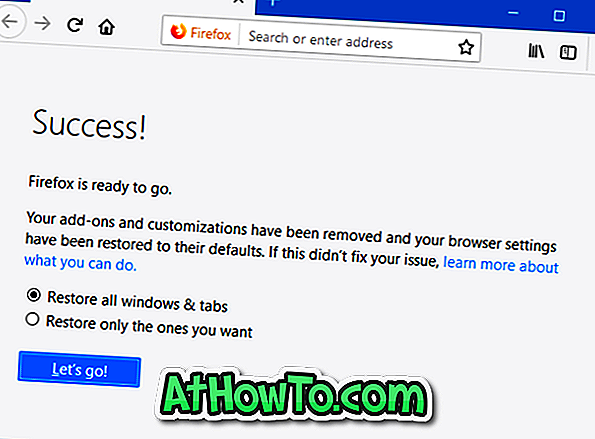
Ви також можете ознайомитися з нашим способом резервного копіювання паролів Firefox у посібнику з Windows 10. \ t








![Як ввімкнути інтерфейс користувача Windows Phone 7 у Windows 8 [без використання програмного забезпечення третіх сторін]](https://athowto.com/img/windows-8-guides/693/how-enable-windows-phone-7-style-user-interface-windows-8.jpg)




